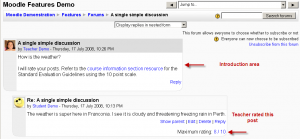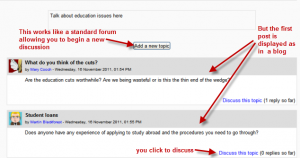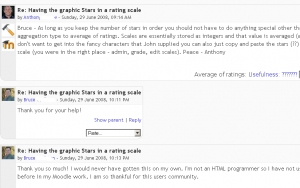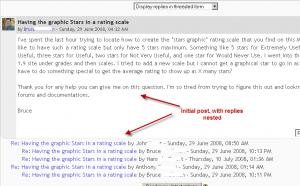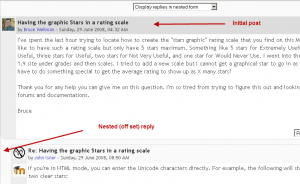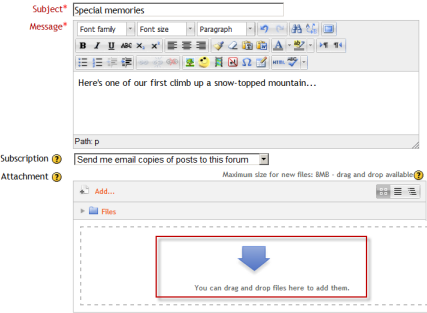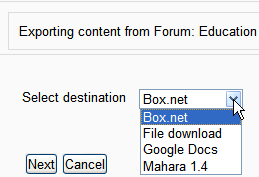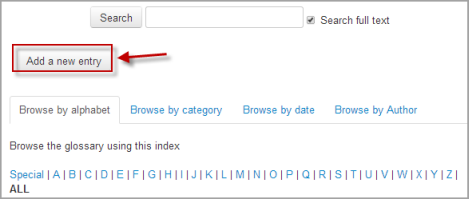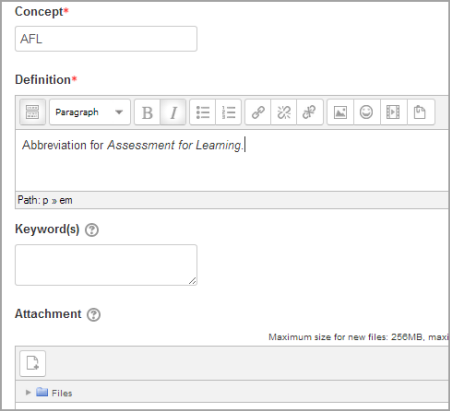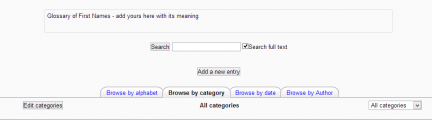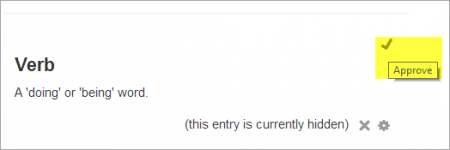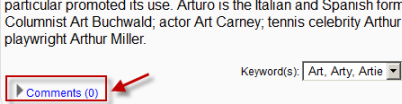Constructivo Y Colaborativo
Los cursos en Aula SATIS siempre inician con un foro, el cual viene con el núcleo del sistema y se utiliza para divulgar mensajes generales y por grupos, dentro del curso.
Tipos de Foros
Una sola discusión simple
Los estudiantes verán el texto que ha colocado en la configuración de introducción del Foro como la primera publicación de la discusión.
|
Vista del alumno del tipo de foro "Un solo debate simple" |
Cada persona publica una discusión
La vista será básicamente la misma que en el caso anterior, siendo la única diferencia la opción 'Agregar una nueva discusión'. Al ver una página de foro, el alumno verá el texto que ha escrito en el espacio de 'Introducción al foro' mientras crea el foro y, si hay alguno, las discusiones que se han iniciado.
Foro estándar para uso general
En este tipo de foro, los estudiantes verán el texto de introducción en un espacio separado encima del campo de discusión, en el que verán información como el título de la discusión (que significa el título del foro), su autor, el número de respuestas y la fecha de la última publicación.
Foro de preguntas y respuestas
El foro de preguntas y respuestas se utiliza mejor cuando tiene una pregunta en particular que desea que se responda. En un foro de preguntas y respuestas, los profesores publican la pregunta y los estudiantes responden con posibles respuestas. De forma predeterminada, un foro Q y A requiere que los estudiantes publiquen una vez antes de ver las publicaciones de otros estudiantes.
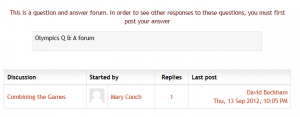 Vista inicial del foro de preguntas y respuestas Vista inicial del foro de preguntas y respuestas |
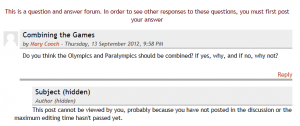 Los alumnos no pueden ver las publicaciones hasta que las publiquen Los alumnos no pueden ver las publicaciones hasta que las publiquen |
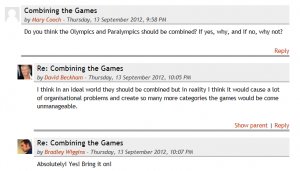 Otras publicaciones visibles cuando finaliza el tiempo de edición Otras publicaciones visibles cuando finaliza el tiempo de edición |
Foro estándar que se muestra en formato similar a un blog
|
Blog como foro |
En la esquina superior derecha de la pantalla del foro de inicio (encima de la introducción), el alumno puede ver las opciones que el profesor ha establecido para las suscripciones al foro y el campo 'Saltar a', con el que puede 'saltar' a cualquier parte del curso. Este también es el lugar donde el profesor encontrará el botón "Actualizar este foro".
Opciones de Pantalla
Opciones de visualización de respuesta
Un hilo de discusión se puede mostrar de cuatro formas.
Use el menú desplegable en la parte superior de cada discusión del foro para seleccionar un tipo de visualización.
- Mostrar respuestas planas, con las más antiguas primero
- Mostrar respuestas planas, con las más recientes primero: la discusión se mostrará en una línea y el orden cronológico de la más nueva a la más antigua. Este es el mismo que el anterior, solo que en un orden de clasificación diferente.
- Mostrar respuestas en forma de hilo: solo la publicación que inicia la discusión se mostrará en su forma completa; las respuestas se reducirán a los titulares (incluida la información sobre su autor y la fecha de publicación) y se organizarán cronológicamente; además, las respuestas se desplazarán hacia la derecha para que solo las respuestas a la misma publicación estén en la misma línea.
- Mostrar respuestas en forma anidada: todas las publicaciones se muestran en sus formas completas; las respuestas se reducirán a los titulares (incluida la información sobre su autor y la fecha de publicación) y se organizarán cronológicamente; además, las respuestas se desplazarán hacia la derecha para que solo las respuestas a la misma publicación estén en la misma línea.
|
Discusión del foro plano, ejemplo del medio |
Publicaciones en forma de rosca |
"Ejemplo de respuesta anidada" |
Publicación en foros
El contenido predeterminado de Asunto suele ser 'Re: el nombre de la publicación' principal. Sin embargo, puedes cambiarlo.
Al escribir texto en Aula SATIS, hay varios formatos que puede elegir para producir su texto, según su experiencia y el tipo de navegador que esté utilizando. Consulte Dar formato al texto para obtener más información.
Compartir imágenes a través de foros
- Cuando una imagen se "adjunta" como un archivo a un mensaje del foro, se muestra inmediatamente en tamaño completo después del mensaje (es decir, no es necesario hacer clic en un archivo adjunto). Esta es una excelente manera de compartir imágenes sin tener que pasar por el proceso de cargarlas como archivos y vincularlas desde las páginas web.
- Las imágenes se pueden arrastrar y soltar en el cuadro, así como cargarlas a través del enlace "agregar" y el selector de archivos .
Compartir sonido y video a través de foros
- Se puede adjuntar un archivo de sonido (mp3) o un archivo de video aceptado y se incrustará en la publicación del foro en un reproductor apropiado.
- Al igual que con las imágenes de la sección anterior, los archivos multimedia se pueden arrastrar y soltar desde el escritorio en lugar de cargarlos mediante el selector de archivos .
Longitud de la publicación
Las publicaciones extralargas causan problemas al realizar una búsqueda en el foro y pueden ser difíciles de leer en la pantalla. En lugar de crear una publicación muy larga, considere copiar y pegar el texto en un archivo de texto y agregarlo como un archivo adjunto a su publicación en el foro.
Límite de tiempo posterior a la edición
Hay un límite de tiempo para editar publicaciones, 45 minutos.
Exportación de publicaciones en foros
Para exportar un foro, primero debe tener las carteras habilitadas y configuradas.
Los usuarios pueden exportar publicaciones del foro a cualquier cartera que el administrador haya habilitado:
Mover una discusión
Los profesores y otros usuarios pueden mover un debate a cualquier otro foro del curso para el que tengan los derechos adecuados.
- Haga clic en la flecha en el menú desplegable "Mover esta discusión a ..." en la esquina superior derecha de la página y seleccione un foro de destino.
- Haga clic en el botón Mover.
Directrices para los foros de enseñanza y aprendizaje
Cuando decida utilizar un foro de discusión como una actividad en un entorno de aprendizaje electrónico, es importante tener en cuenta que, de alguna manera, se necesitará su tiempo para que la actividad sea exitosa. Si su objetivo es fomentar la discusión, el foro solo funcionará si:
a) los participantes sienten que hay una necesidad / razón para participar y obtendrán algo de la experiencia. Los incentivos para el aprendizaje, la obtención de apoyo, etc. deben explorarse y alentarse desde el principio para transmitir claramente el propósito del foro a los demás.
Se recomienda a cualquier persona que esté considerando ofrecer calificaciones o puntos por participar que piense con mucho cuidado en la diferencia entre la cantidad y la calidad de las discusiones en los foros.
b) se puede fomentar un sentido de comunidad y propósito entre los participantes. Este sentido de comunidad puede fomentarse a través de la iniciativa y el andamiaje del tutor / maestro, o principalmente a través de los propios estudiantes / participantes, según las intenciones de la actividad.
Seleccionar el tipo de foro
Aula SATIS tiene cuatro tipos de foros, cada uno con un diseño y un propósito ligeramente diferentes .
¿Cuál de los foros se adaptará mejor a sus necesidades para una actividad en particular?
Para responder a esta pregunta, es útil pensar en cómo podría dirigir una discusión de este tipo en un entorno cara a cara.
¿Lanzaría la pregunta a la clase y se sentaría a observarlos en sus respuestas?
¿O los dividiría primero en grupos más pequeños y les pediría que conversen con un compañero antes de llevarlos de regreso al grupo principal?
¿O quizás le gustaría mantenerlos enfocados en un aspecto particular de una pregunta y asegurarse de que no se desvíen del tema en cuestión?
Todos los enfoques anteriores son válidos y útiles, dependiendo de sus resultados de aprendizaje, y puede replicarlos todos en los foros.
Un foro estándar para uso general.
El foro estándar probablemente más útil para grandes debates que pretende supervisar / guiar o para foros sociales dirigidos por estudiantes. Esto no significa que deba hacer una nueva publicación para cada respuesta en cada tema, aunque, para asegurarse de que la discusión no se "salga de control", es posible que deba estar preparado para dedicar una cantidad significativa de tiempo encontrar los hilos comunes entre las diversas discusiones y tejerlos juntos.
Proporcionar comentarios generales sobre temas particulares también puede ser un aspecto clave de sus responsabilidades en la discusión.
Alternativamente, puede pedir a los estudiantes que resuman los temas de discusión en puntos acordados, una vez a la semana o cuando un hilo llegue a una conclusión acordada. Este enfoque centrado en el alumno puede ser particularmente útil una vez que se haya establecido la comunidad en línea y, tal vez,
Una sola discusión simple
El foro simple es más útil para discusiones breves o por tiempo limitado sobre un solo tema o tema. Este tipo de foro es muy productivo si está interesado en mantener a los estudiantes enfocados en un tema en particular.
Cada persona publica una discusión
Este foro es más útil cuando desea lograr un medio feliz entre una discusión grande y una discusión corta y enfocada. Un solo tema de discusión por persona permite a los estudiantes un poco más de libertad que un solo foro de discusión, pero no tanto como un foro estándar donde cada estudiante puede crear tantos temas como desee.
Los foros exitosos de esta selección pueden ser activos, pero enfocados, ya que los estudiantes no están limitados en la cantidad de veces que pueden responder a otros dentro de los hilos.
Foro de preguntas y respuestas
El foro de preguntas y respuestas se utiliza mejor cuando tiene una pregunta en particular que desea que se responda. En un foro de preguntas y respuestas, los tutores publican la pregunta y los estudiantes responden con posibles respuestas.
De forma predeterminada, un foro de preguntas y respuestas requiere que los estudiantes publiquen una vez antes de ver las publicaciones de otros estudiantes. Después de la publicación inicial y una vez transcurrido el tiempo de edición (45 minutos), los estudiantes pueden ver y responder a las publicaciones de otros. Esta característica permite la igualdad de oportunidades de publicación inicial entre todos los estudiantes, lo que fomenta el pensamiento original e independiente.
Foro estándar que se muestra en formato similar a un blog
Este foro se comporta de la misma manera que el foro estándar predeterminado para uso general, lo que permite a los usuarios iniciar sus propias discusiones. Sin embargo, se muestra de manera diferente en que se muestra la primera publicación de cada discusión (como en un blog) para que los usuarios puedan leerla y luego elegir responder haciendo clic en el botón "Discutir este tema" en la parte inferior derecha de la publicación.
Consejos para preguntas y respuestas
Cuando se selecciona el modo de preguntas y respuestas, Aula SATIS oculta las respuestas a la publicación del hilo inicial del profesor, pero no todo el foro.
- Sugerencia: Publique cada pregunta como un hilo en el foro y luego pida a los estudiantes que publiquen sus respuestas. De esta manera, Aulan MD evitará que otros estudiantes puedan ver las respuestas (sujeto a la advertencia anterior), pero permitirá que la publicación / hilo inicial sea visible para la respuesta de todos los estudiantes.
- Consejo: No publique la pregunta en el resumen del foro porque la respuesta de cada alumno se convertirá en un hilo y estará visible para todos los alumnos. En este escenario, puede parecer que el foro de preguntas y respuestas no funciona correctamente, ya que las nuevas publicaciones iniciales en el hilo están diseñadas intencionalmente para no ocultarse, solo sus respuestas.
- Consejo: si ha configurado grupos para su foro, el facilitador debe publicar una pregunta en cada uno de los grupos y no en "todos los participantes", ya que TODOS los estudiantes pueden leer las preguntas formuladas a todos los participantes (estudiantes). Las preguntas planteadas a los miembros del grupo solo son visibles para esos miembros del grupo y las respuestas solo son visibles una vez que un miembro del grupo ha publicado un mensaje.
Suscripción al foro
Cuando una persona está suscrita a un foro, significa que se le notificará (de acuerdo con sus preferencias de configuración de mensajería ) de cada publicación posterior en ese foro. Los carteles tienen 30 minutos por defecto para editar su publicación antes de que se envíe, aunque un administrador puede cambiar este límite de tiempo.
Por lo general, las personas pueden elegir si quieren o no suscribirse a cada foro. Sin embargo, si un profesor fuerza la suscripción a un foro en particular, esta opción se elimina y todos los miembros de la clase serán notificados. Esto es especialmente útil en el foro de noticias y en los foros hacia el comienzo del curso (antes de que todos se hayan dado cuenta de que ellos mismos pueden suscribirse a estos correos electrónicos).
Tenga en cuenta que incluso si fuerza las suscripciones, todos los usuarios pueden optar por no recibir notificaciones en la configuración de mensajería , o elegir que todos los correos electrónicos enviados una vez al día en un resumen contengan todas las publicaciones o simplemente los encabezados del asunto.
Elegir Todos pueden elegir suscribirse le permite verificar (y modificar) el número de suscriptores ('Mostrar / editar suscriptores actuales') y suscribirse (o darse de baja) del foro ('Suscribirse a este foro' / 'Darse de baja de este foro ').
Conceptos para usar en foros
Participación y andamiaje
Si bien una de las grandes ventajas del e-learning es la flexibilidad que brinda a los participantes, esto no significa que deban pasar días o semanas sin respuesta y discusión en un foro (a menos que sea apropiado para ello).
Esto es quizás más especialmente cierto al comienzo de un curso o programa cuando los estudiantes y los tutores son nuevos entre sí y necesitan mensajes de bienvenida o aliento.
Si bien el e-learning, y las discusiones en particular, pueden apoyar el aprendizaje que no siempre está centrado en el tutor / maestro, su papel será importante, especialmente a medida que comience a desarrollarse una comunidad en línea.
Es durante estas etapas iniciales del material introductorio que un grupo de estudiantes puede convertirse en una comunidad de participantes que comienzan a crecer en su comprensión del material del curso y las contribuciones individuales al proceso de construcción del conocimiento.
A medida que avanzan las discusiones y los alumnos se acostumbran a la mecánica y al tono de los foros, existen formas clave en las que se puede reducir su participación, lo que ayuda a fomentar una comunidad que depende menos del tutor / maestro. Incluso entonces, sin embargo, probablemente querrá estar presente en las discusiones, aunque puede elegir ser uno de los muchos colaboradores en lugar de ser la fuente de toda sabiduría.
Compromiso y Participación
Pregúntate si
- desea participar en el foro o si desea que los estudiantes dirijan y sean dueños del espacio
- desea que el foro agregue valor al entorno cara a cara o tenga una vida propia por derecho propio fuera de la sala de conferencias / aula o sala de seminarios
- está preparado para hacer contribuciones apropiadas a la discusión con el fin de:
- Fomente la discusión si los estudiantes están callados.
- ayudar a dar forma a las ideas si los estudiantes comienzan a desviarse de la tarea
- su función se definirá a medida que avancen las discusiones / un curso
- renunciará explícita pero gradualmente al control de las discusiones
- alentará y apoyará a los alumnos para que compartan el control de las discusiones (por ejemplo, puede pedirle a un alumno / grupo de alumnos que resuma las contribuciones a un hilo / tema de discusión o puede pedirle a los alumnos que inicien temas de discusión)
Foros centrados en los estudiantes
Con la creciente popularidad del software de redes sociales como Facebook, Bebo, MySpace y similares, los estudiantes están dejando las escuelas y llegando a la educación superior y superior con una nueva sofisticación tecnológica y con nuevas expectativas de comunicación.
Y a medida que la escuela, los colegios y las universidades reconocen que el aprendizaje reflexivo y de por vida son objetivos importantes en la educación, el aprendizaje centrado en el estudiante y la creación de espacios en línea centrados en el estudiante también están ganando credibilidad en los entornos educativos.
Sabemos que el aprendizaje efectivo requiere acceso a redes sociales y académicas tanto para el material de estudio como para el apoyo emocional; como tales, las comunidades en línea pueden ofrecer un mecanismo de apoyo y construcción de conocimiento holístico y reconocer que la actividad afectiva es efectiva.
Los foros sociales, a menudo llamados 'Cafés Virtuales' o 'Salas Comunes' se pueden configurar para cursos o programas, dependiendo de las necesidades del estudiante. Dichos espacios brindan un área común para que los estudiantes se reúnan y discutan temas ilimitados, incluidas actividades sociales e ideas educativas. Son espacios de apoyo para los estudiantes, más exitosos con grandes cursos de primer y segundo año donde los estudiantes de otra manera no tendrían la oportunidad de comunicarse con otros fuera de su propio grupo de tutoría.
Es discutible que los estudiantes experimenten un mayor sentido de comunidad dentro y un sentido de pertenencia a una institución educativa o departamento individual habiendo tenido la experiencia y conveniencia del foro social en su curso; podría decirse que esto podría tener implicaciones para la retención.
Estos espacios suelen ser muy activos, especialmente en el primer trimestre. Dependiendo de su institución, generalmente los estudiantes los autocontrolan, quienes entienden que las mismas 'reglas' y 'netiqueta' que se les aplican dentro de cualquier espacio de computación, también se aplican en moodle.
El foro de noticias
Los cursos de Aula SATIS generan automáticamente un foro de noticias que, por defecto, suscribe automáticamente a todos los participantes de un curso.
El nombre del Foro de noticias se puede cambiar a algo más apropiado, como "Anuncios importantes" o similares. Esta es una característica útil y muchos usan este foro en un curso de Aula SATIS para anunciar fechas de exámenes, horarios o cambios en exámenes, conferencias o seminarios, así como información importante sobre el trabajo del curso a lo largo de un período o anuncios especiales relacionados con eventos.
Foros de profesores / tutores
Se puede agregar un foro exclusivo para profesores / tutores a un curso creando un foro oculto. Los profesores pueden ver las actividades ocultas del curso, mientras que los estudiantes no pueden.
Algunas sugerencias de foros para considerar
- Si su curso es a distancia, si su tiempo presencial es limitado, o si simplemente desea fomentar un sentido de comunidad en su curso de Aula SATIS que complemente su curso presencial, es una buena práctica comenzar con una bienvenida o mensaje de presentación o hilo en uno de sus foros. Esta bienvenida o introducción de su parte invita a los participantes, por ejemplo, a publicar algunos detalles específicos para presentarse a usted y a sus compañeros. Este puede ser su rompehielos o puede tener un rompehielos por separado.
- Si tiene dos preguntas para que los participantes las respondan, comenzar las dos secciones o temas dentro del foro mismo ayudará a los alumnos a ver dónde colocar sus respuestas y les recordará que respondan todas las partes de su pregunta.
- Recuerde que se está comunicando en un entorno que no tiene el beneficio del tono verbal, el contacto visual, el lenguaje corporal y cosas por el estilo. Por lo tanto, es necesaria una cuidadosa consideración de su comunicación.
- Las publicaciones en un foro siempre se escriben, pero pueden tomar diferentes formas y es posible que desee considerar qué forma se adapta mejor a la actividad. Por ejemplo, puede optar por articular una forma de contribución para ser explícito. Por lo tanto, podría decir: 'Este es un foro para pensar en voz alta en el que, juntos, intentaremos desentrañar ideas y posibilidades' o 'Este es un foro formal en el que se le invita a compartir sus ideas sobre (tema)' y , donde selecciona este último, es posible que ya haya sugerido a los alumnos que planifiquen esas ideas fuera de línea o en otro tipo de actividad dentro de moodle.
- Cree un foro donde solo el profesor pueda iniciar discusiones, pero los estudiantes solo puedan responder. Cada hilo que comienzas contiene una pregunta de ensayo (o varias similares). Los estudiantes hacen un plan con viñetas para el ensayo y lo publican como respuesta. Esto funciona bien como una estrategia de revisión, ya que los estudiantes pueden ver cómo otros han abordado la misma tarea. Una vez que todos hayan publicado su plan, puede iniciar una discusión sobre qué planes parecen mejores y por qué. Crear una escala para calificar las publicaciones puede ser útil para que los estudiantes puedan ver cuán útil piensan otras personas que fue su esfuerzo. (Nota: en este momento, no hay ninguna opción para ocultar el botón "Agregar nuevo tema de discusión", por lo que debe decirles a sus alumnos que no inicien conversaciones, sino que solo respondan a las conversaciones iniciadas por el profesor. Si solo necesita un hilo,
Foros de calificación
El profesor puede utilizar las clasificaciones de las escalas de grado actividades de los estudiantes en un foro. Hay varios métodos para calcular la calificación de un foro que se pueden encontrar en la configuración del Foro en calificaciones . Hay 5 formas de agregar calificaciones automáticamente para calcular una calificación del foro para el libro de calificaciones . Estos incluyen: promedio, máximo, mínimo, recuento y suma.
Las calificaciones del foro permiten a los usuarios evaluar las publicaciones en un foro.
Las calificaciones de los foros utilizan escalas para estandarizar los informes de desempeño. Se puede incluir una calificación del foro como parte de la calificación de un estudiante . Por ejemplo, un profesor puede usar una escala de calificación personalizada en un foro y permitir que los estudiantes califiquen las publicaciones del foro.
Los profesores tienen esta capacidad de forma predeterminada. El rol de profesor también puede otorgar permiso a un rol de estudiante en un foro específico para poder asignar una calificación a una publicación.
Cómo utilizar
Vista del profesor de una publicación de estudiante previamente calificada
Cuando se permite la calificación, el usuario calificado verá "Calificar esta publicación" y un menú desplegable después de una entrada (no la suya). El menú muestra una escala que el creador del foro seleccionó en la configuración de calificación del foro . El usuario puede calificar más de una publicación a la vez. Cuando terminen, deben hacer clic en el botón "enviar mis calificaciones" en la parte inferior de la página.